Al mirar un programa o una película de Netflix en un dispositivo móvil, puede ser fácil tocar accidentalmente la pantalla y presionar cualquiera de los controles. Esto puede hacer que se salte una parte importante de una escena o incluso que se salte un episodio. Para evitar que presione accidentalmente un botón de control, Netflix ha implementado una función de bloqueo de pantalla.
Bloquear la pantalla es relativamente sencillo, debes tocar dos veces el ícono de desbloqueo para poder acceder al resto de los controles de Netflix. Esto debería hacer que sea mucho más difícil presionar accidentalmente un botón. El bloqueo de pantalla está disponible en Android e iOS, pero no es compatible con otras plataformas.
Consejo: una cosa que el bloqueo de pantalla no puede hacer es evitar los gestos del sistema, para que puedas cerrar la aplicación, etc. El bloqueo de pantalla está diseñado para evitar que uses accidentalmente los controles de Netflix.
Para usar el bloqueo de pantalla, abra un video en Netflix, luego toque el ícono de bloqueo. En Android, el icono de candado es el segundo desde la izquierda debajo de la barra de progreso. En iOS, el icono de candado está en el extremo izquierdo, aunque todavía se encuentra debajo de la barra de progreso.
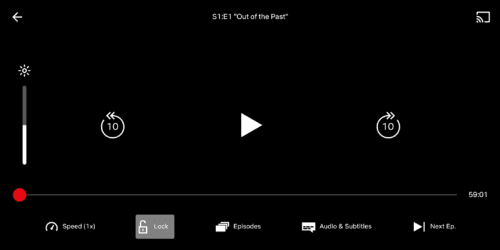 Mientras mira un video en Netflix, toque el ícono de candado, que se encuentra debajo de la barra de progreso, ya sea el segundo desde la izquierda o el extremo izquierdo, dependiendo de si está usando Android o iOS respectivamente.
Mientras mira un video en Netflix, toque el ícono de candado, que se encuentra debajo de la barra de progreso, ya sea el segundo desde la izquierda o el extremo izquierdo, dependiendo de si está usando Android o iOS respectivamente.
Cuando esta función está habilitada, cualquier toque en la pantalla mostrará un pequeño icono de candado en lugar de los controles normales.
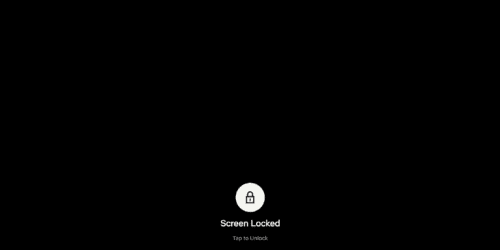 Toque la pantalla para revelar un icono de candado en lugar de los controles normales.
Toque la pantalla para revelar un icono de candado en lugar de los controles normales.
Toque el icono de candado una vez para cambiarlo a icono de desbloqueo, luego toque el icono de desbloqueo para acceder a los controles normales de Netflix.
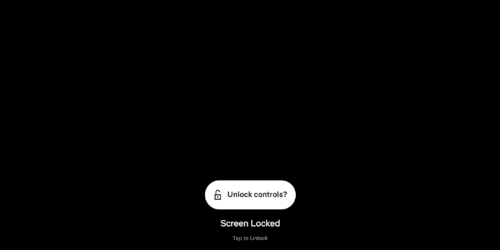 Toque el icono de candado para cambiarlo a icono de desbloqueo, luego toque nuevamente para desbloquear los controles de Netflix.
Toque el icono de candado para cambiarlo a icono de desbloqueo, luego toque nuevamente para desbloquear los controles de Netflix.
El proceso para activar y desactivar el bloqueo de pantalla es el mismo en iOS y Android.